常常聽到說移軸攝影,移軸效果,那麼什麼是移軸攝影呢?在我們的教程中來說,就是使照片看起來有模型的感覺,那麼,就要注意兩點:一個是 俯視角度,另一個是 淺景深。
首先看一些來自網絡的案例吧。




很有趣,現實生活中的景物都變成了模型一般的效果。一般單反的移軸鏡頭都很貴,所以我們嚐試用Photoshop實現這樣的效果,不是真正的移軸攝影,所以叫做偽移軸效果。
所以,你可以自己選取一張你認為不錯的照片,在你選擇照片的時候,視角越高越好,這個教程中就用London Bridge作為案例,雖然這個視角不是很好,但是本文的作者很喜歡這張照片。
首先看一下最終效果。當然你可以做得更棒。

第一步
首先當然是把圖片拖到PS中。

第二步
一旦打開了圖片之後,我們Ctrl+J複製一個圖層吧,以免做錯沒得改。然後再新的這個圖層上按(Q)創建了快速蒙版,然後選擇漸變工具(G),確保前景色是黑,背景色是白,然後漸變類型選擇對稱漸變,接著,在圖上反複嚐試拉出一個你認為不錯的焦點區域。如下圖。

第三步
一旦你拉好了漸變,按(Q)退出快速蒙版模式,這時,之前紅色的區域便創建了選取。中間的區域就是你的焦點區域。

第四步
現在,我們對選取進行模糊:濾鏡 > 模糊 > 鏡頭模糊,你可以嚐試設置裏面的選項,當然,默認的已經很棒。確定,然後取消選區,Ctrl+D

第五步
最後一步,我們需要進行一些小的調整:在圖像 > 調整中,對色相/飽和度、亮度/對比度、曲線、曝光度,這四個選項進行調整,數值如下:
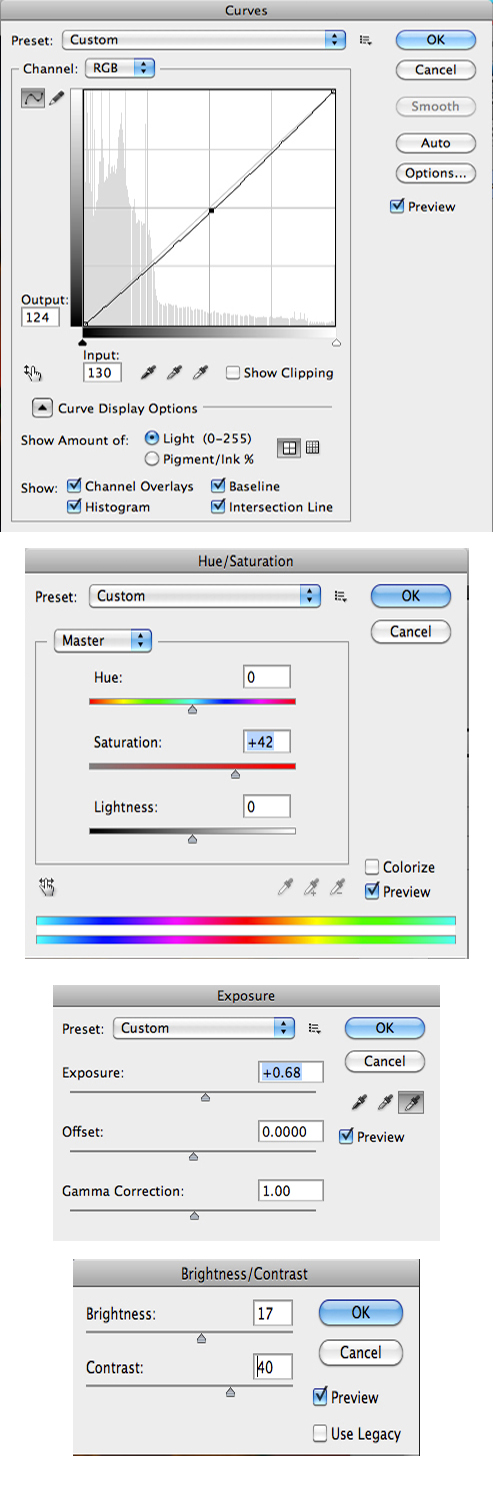
總結
到此為止,步驟很簡單,幾乎所有的照片都能夠做出這樣的移軸效果,但是在開頭的時候說了,選擇俯視角度的照片效果會更加好。所以,去實踐吧,多練習,把你電腦中一些圖片都做成這樣的效果,你就可以去辦一個移軸攝影展了。

via:tuts+
by:Cory Cohoon
推薦設計

優秀海報設計精選集(8)海報設計2022-09-23

充滿自然光線!32平米精致裝修設計2022-08-14

親愛的圖書館 | VERSE雜誌版版式設計2022-07-11

生活,就該這麼愛!2022天海報設計2022-06-02
最新文章

5個保姆級PS摳圖教程,解photoshop教程2023-02-24

合同和試卷模糊,PS如何讓photoshop教程2023-02-14

PS極坐標的妙用photoshop教程2022-06-21

PS給數碼照片提取線稿photoshop教程2022-02-13








